本篇文章介绍了 SQL Server 2008 数据库的安装过程详解以及注意事项。下面我们将用图解的方式来介绍安装和配置过程,希望对大家有所帮助。
1.第一次安装,选择安装类型
![%[}(I$]1_FXRW{~S2)TSVO3.png](/uploads/allimg/20220809/1-220P9155QV00.png)
2.安装选择产品版本(建议选择输入产品密钥,文末附有密钥)
![[]6X4C@SLA$%QMRRSBGGI2U.png](/uploads/allimg/20220809/1-220P9155UHE.png)
3.授权许可条款
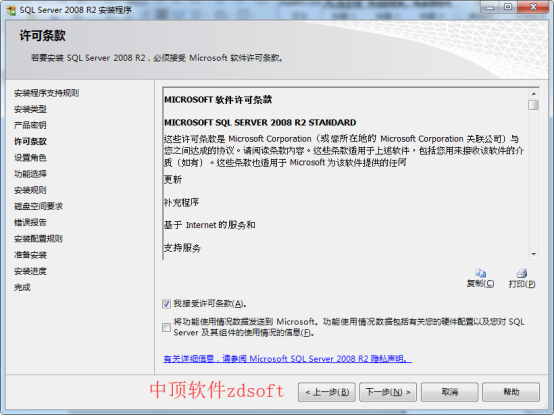
4.设置角色选择功能安装
![35%%XQO[O~SD]D5XJDB7[[X.png](/uploads/allimg/20220809/1-220P915593Q00.png)
功能选择必选项(图中红框部分选项)
![@2U$UBD2]9Z1ZYFRL@5HM`M.png](/uploads/allimg/20220809/1-220P9160005954.png)
5.安装配置实例名,第一次安装选择默认实例
![5%0WX_[5E34%RWYIRW]HY(8.png](/uploads/allimg/20220809/1-220P916002H38.png)
6.服务器账户配置
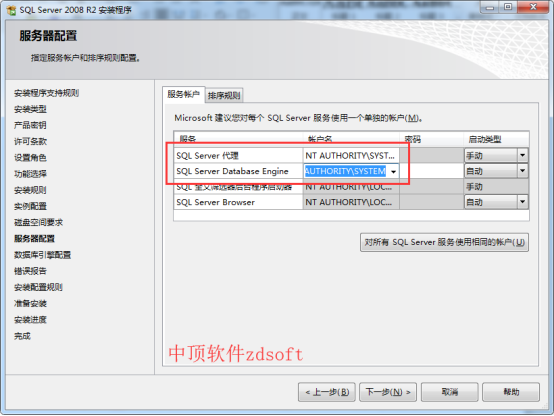
7.SQL登录验证模式
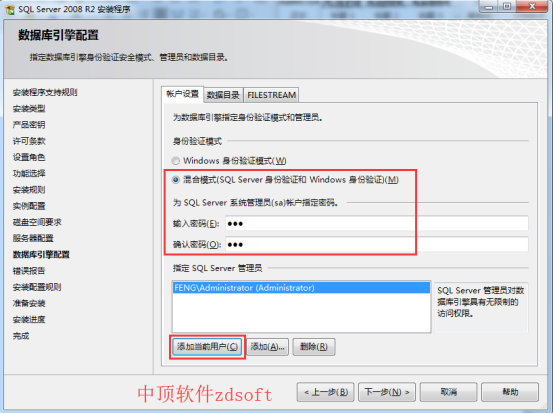
8.准备安装
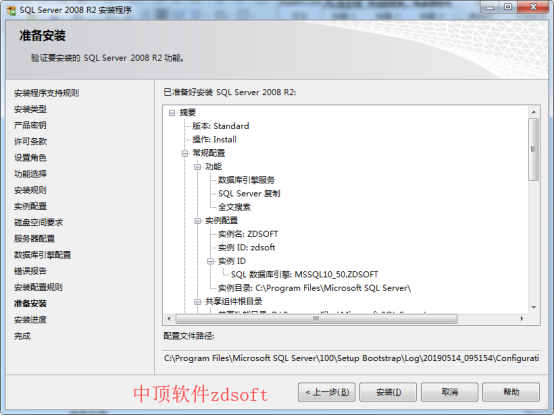
9.安装完成
![J@W`C~)IDQ)C2]LD}9)XQRA.png](/uploads/allimg/20220809/1-220P9160212b0.png)
10.安装完成后,到电脑开始—程序,点开SQL Server Management Studio启动SQL2008服务器
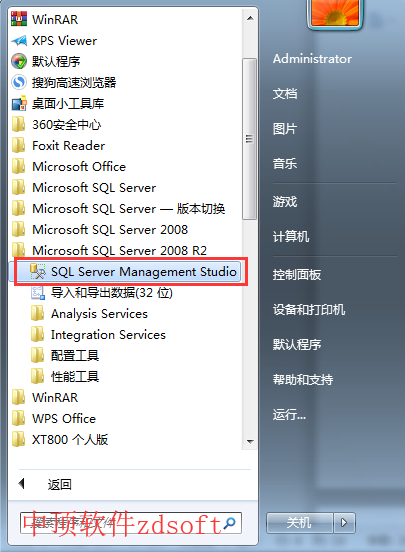
使用SQL Server验证身份登录即可
![MFT$OL%YG2$UOI5E1O]0ZRE.png](/uploads/allimg/20220809/1-220P91603041R.png)
附注册码:
32位SQL2008标准版:CXTFT-74V4Y-9D48T-2DMFW-TX7CY
64位SQL2008企业版:GYF3T-H2V88-GRPPH-HWRJP-QRTYB